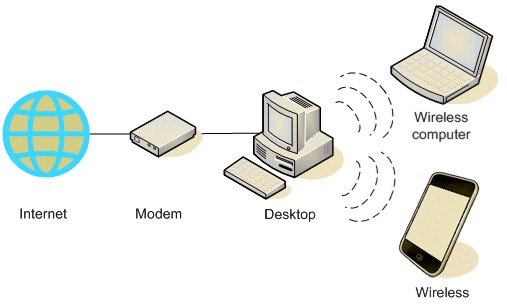Recientemente he instalado en unos de mis equipos de oficina la nueva versión de windows, (Windows 8.1). Tras comprobar la compatibilidad de los programas mas usuales del equipo me dispongo a darle internet a través de una red AD HOC. El problema se presenta cuando creo la red desde un windows 7 y no aparece en la lista de redes a las que puede conectarse Windows 8.1.
¿Qué es una red Ad Hoc?
Wireless hosted network (red hospedada) como solución para redes ad hoc en windows 8.1
Si te has actualizado a windows 8.1 es posible que no seas capaz de ver las redes ad hoc disponibles en el medio. Si te ha ocurrido esto aquí te mostramos cómo solucionar el problema:
- Verifica que tu windows 8.1 soporta las redes hospedadas. Para esto abre una consola (CMD) y escribe:
netsh wlan show drivers
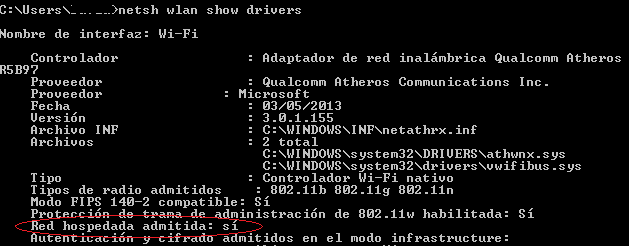
Si aparece así todo está correcto y puedes continuar, en caso contrario tendrás que ver si existe alguna actualización de drivers de tu tarjeta WIFI que soporte las redes hospedadas en windows 8.1 - Después vais al equipo que tiene el acceso a internet, el anfitrión de la red y habilitáis una red hospedad. Como viene siendo de costumbre abrís una consola (CMD) y escribís:
netsh wlan set hostednetwork mode=allow “ssid=Nombre-de-tu-red” key=Passoword keyUsage=persistent
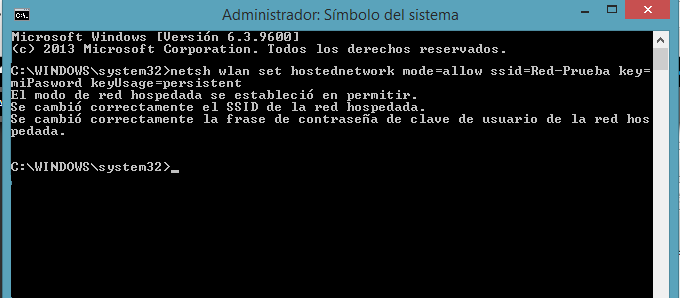
Como podeis comprobar hemos establecido correctamente tanto el SSID como la contraseña. Eso si, necesitaréis privilegios de administrador. - Ahora solo queda habilitarla y deshabilitarla para utilizarla cuando queramos. Para ello utilizaremos estos 2 comandos:
Habilitar: netsh wlan start hostednetwork
Deshabilitar: netsh wlan stop hostednetwork
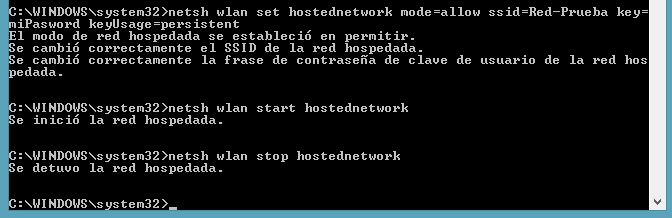
La ventaja de crear un punto de acceso en lugar de una red Ad-Hoc es que pueden conectarse varios clientes, que Windows 7 funciona como un servidor DHCP y te ahorras el tener que poner las IPS a mano. También es posible conectarse a una red inalámbrica al mismo tiempo que tienes el acceso virtual en ejecución lo cual hace a estas redes bastante interesantes.
Compartid la información si os ha ayudado.